2011年05月24日
プロジェクタの使い方
ビューア2には、Shadowを使用する時に限り使用可能な、従来の点光源とは違うプロジェクタという面光源が装備されています。これは方向性を持った光源で、点光源と違い光を遮る物体やアバターの影を落とすことが出来ます。また、従来の点光源は色をつけることしか出来ませんでしたが、このプロジェクタにはテクスチャを設定できます。
使用するにはまず影を表示する設定にしないといけません。現在の公式ビューア(2.6)ではこの設定は開発メニューから行う事になります。Kirstensなどを使う場合は環境設定のダイアログで設定可能です。以下公式ビューアでの説明に鳴ります。
メニューバーに開発メニューがない場合、ミー→環境設定の「詳細」タブで、Show Advanced MenuとShow Developper Menuにチェックを入れます。するとメニューバーの「ヘルプ」の横に「アドバンス」メニューと「開発」メニューが表示されます。
次に開発→レンダリング以下の設定を下図のようにします。

フレームバッファオブジェクト
光と影
太陽・月・プロジェクタからの影
をチェックしてください。
そのうえで適当なプリムを作成し、編集画面の「特徴」タブを開くと、光のチェックの右の色を設定する四角の横に新しくテクスチャを設定する四角が表示されます。

ここをクリックしてテクスチャを貼り付けます。そうすると
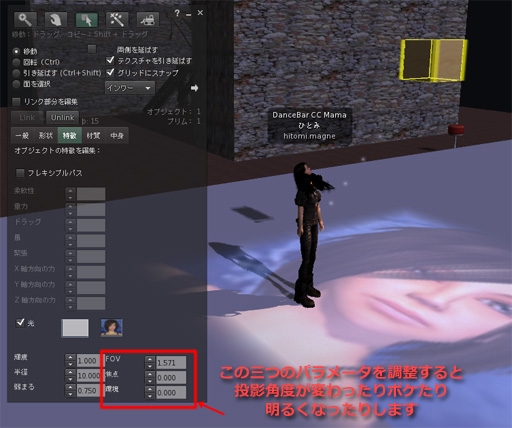
上図のように、プリムの真下に設定したテクスチャが投影されます。

月が作る影の他にプロジェクタからの影が表示されているのが見えます。なお、テクスチャをブランクにすると単なる白い光が投影されます。テクスチャをなしにすると光自体消えてしまうので注意してください。

プリムを回転させると光の投影方向が変わるので、スクリーンに映像を映すというような使い方ができます。メディアテクスチャを貼って、映画を本当に「スクリーンに投影する」ということも可能だと思います。
なかなか面白いプロジェクタですが、Shadowをオンにしないと使えないので、大多数のユーザーが影ありでSLを利用するようにならないとなかなか実用的にはならないと思います。SSやマシニマ撮影などには使えるのではないでしょうか。
使用するにはまず影を表示する設定にしないといけません。現在の公式ビューア(2.6)ではこの設定は開発メニューから行う事になります。Kirstensなどを使う場合は環境設定のダイアログで設定可能です。以下公式ビューアでの説明に鳴ります。
メニューバーに開発メニューがない場合、ミー→環境設定の「詳細」タブで、Show Advanced MenuとShow Developper Menuにチェックを入れます。するとメニューバーの「ヘルプ」の横に「アドバンス」メニューと「開発」メニューが表示されます。
次に開発→レンダリング以下の設定を下図のようにします。

フレームバッファオブジェクト
光と影
太陽・月・プロジェクタからの影
をチェックしてください。
そのうえで適当なプリムを作成し、編集画面の「特徴」タブを開くと、光のチェックの右の色を設定する四角の横に新しくテクスチャを設定する四角が表示されます。

ここをクリックしてテクスチャを貼り付けます。そうすると
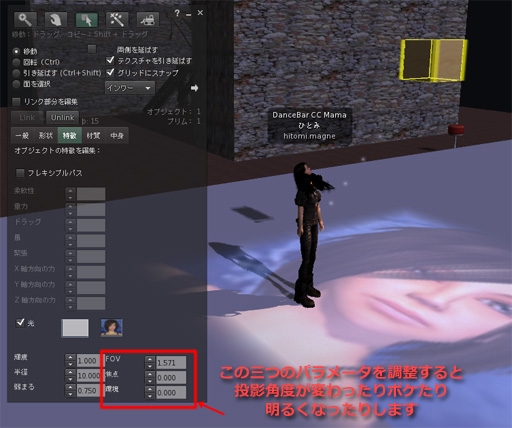
上図のように、プリムの真下に設定したテクスチャが投影されます。

月が作る影の他にプロジェクタからの影が表示されているのが見えます。なお、テクスチャをブランクにすると単なる白い光が投影されます。テクスチャをなしにすると光自体消えてしまうので注意してください。

プリムを回転させると光の投影方向が変わるので、スクリーンに映像を映すというような使い方ができます。メディアテクスチャを貼って、映画を本当に「スクリーンに投影する」ということも可能だと思います。
なかなか面白いプロジェクタですが、Shadowをオンにしないと使えないので、大多数のユーザーが影ありでSLを利用するようにならないとなかなか実用的にはならないと思います。SSやマシニマ撮影などには使えるのではないでしょうか。
アカウントを乗っ取られました
アップにすると醜い。そこで…
フェイスライトの制限は今でも必要?
アンビエントオクルージョンとは
プロジェクトZipperについてのWeb記事
恐怖のデフォアバ「Ruth」
アップにすると醜い。そこで…
フェイスライトの制限は今でも必要?
アンビエントオクルージョンとは
プロジェクトZipperについてのWeb記事
恐怖のデフォアバ「Ruth」
Posted by Hitomi Magne at 01:43│Comments(0)
│その他









